Jak mogę umieścić datę ostatniej aktualizacji w skoroszycie programu Excel?
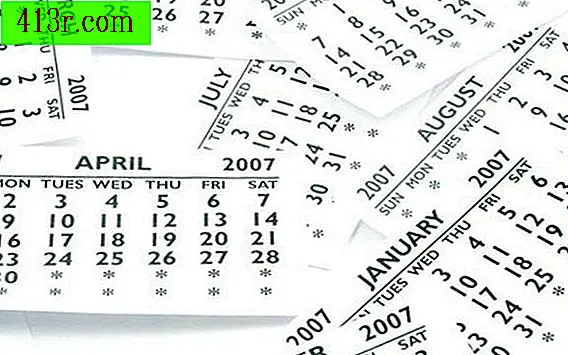
Utwórz funkcję zdefiniowaną przez użytkownika
Krok 1
Otwórz skoroszyt i przejdź do strony, na której wstawiasz datę ostatniej aktualizacji.
Krok 2
Kliknij "Narzędzia", "Makro" i "Edytor Visual Basic" lub po prostu naciśnij klawisze "Alt" i "F11" w tym samym czasie.
Krok 3
Kliknij "Wstaw" i wybierz "Moduł". Twój "kursor" zostanie umieszczony automatycznie na początku otwartego modułu.
Krok 4
Wpisz (lub skopiuj i wklej) następujące polecenie funkcji zdefiniowane przez użytkownika w module:
Funkcja SavedDate () jako Date Application.Volatile SavedDate = ActiveWorkbook.BuiltinDocumentProperties.Item (12) End Function
Krok 5
Kliknij "Plik" i wybierz "Zamknij i powróć do Microsoft Excel."
Wstaw ostatnią datę aktualizacji
Krok 1
Przejdź do komórki w arkuszu, w której chcesz wyświetlić datę ostatniej aktualizacji.
Krok 2
Wpisz lub skopiuj i wklej następującą funkcję:
= SavedDate ()
Krok 3
Naciśnij "Enter".
Krok 4
Kliknij prawym przyciskiem myszy na komórkę i wybierz menu "Formatuj komórki".
Krok 5
Utwórz format komórki, wybierając kategorię "Data" i wybierając sposób wyświetlania daty w opcji "Typ". Kliknij "OK".







